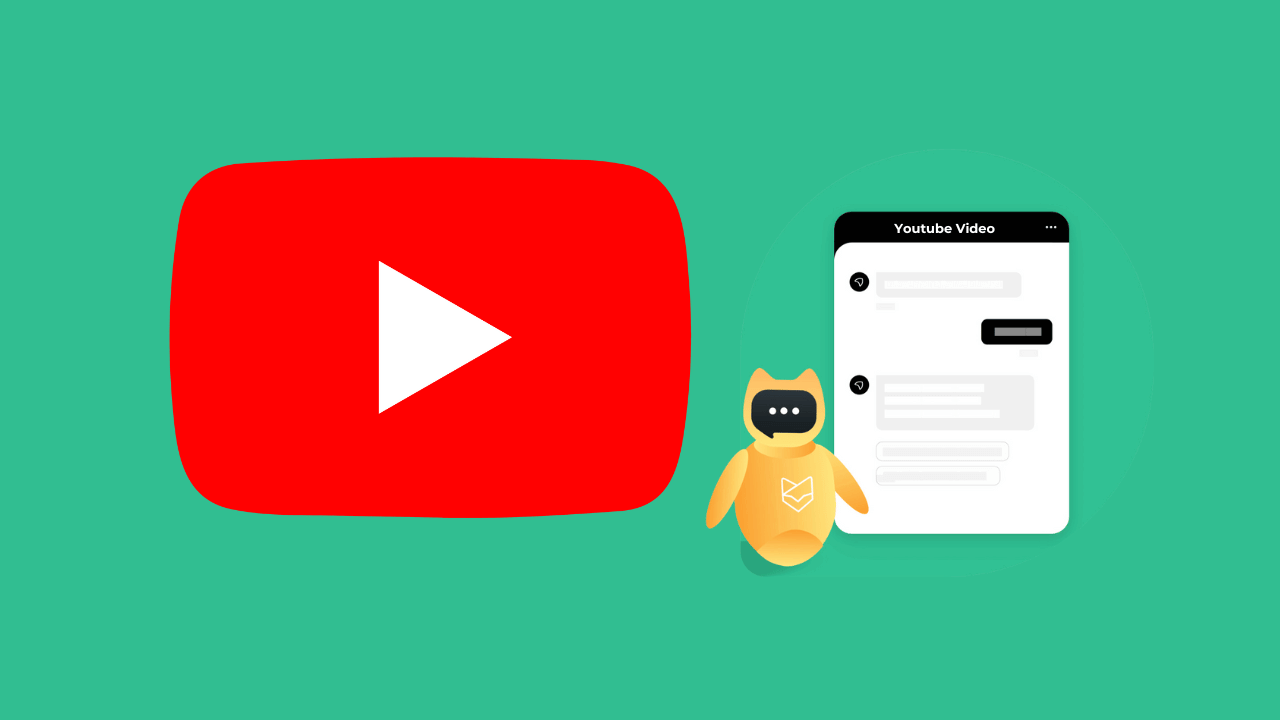Adobe Photoshop ha un’interfaccia personalizzabile che puoi modificare in base al tuo stile di lavoro preferito o alle dimensioni dello schermo. Se desideri modificare rapidamente il layout dell’interfaccia di Adobe Photoshop, puoi farlo passando a un’altra modalità schermo.
Le modalità schermo sono stili di interfaccia preimpostati per Photoshop che possono aumentare o diminuire la visualizzazione dell’interfaccia del software di fotoritocco. Ad esempio, se desideri lavorare più velocemente in Photoshop senza visualizzare alcun pannello o barra degli strumenti, puoi passare rapidamente a un’altra modalità schermo.
Modalità schermo disponibili in Photoshop
Ci sono diverse modalità schermo preimpostate disponibili in Photoshop. Per impostazione predefinita, Photoshop utilizza la “Modalità schermo standard” come layout di interfaccia predefinito quando apri o crei un nuovo documento, visualizzando strumenti e pannelli su ciascun lato e in alto.

Puoi anche passare alla “Modalità a schermo intero con barra dei menu”, che, come suggerisce il nome, posiziona Photoshop a schermo intero mantenendo visibili la barra dei menu e altri pannelli.

In alternativa, “Modalità a schermo intero” mostra Photoshop nella sua forma più spoglia, mostrando solo la tela su cui stai lavorando, anche se la barra degli strumenti a sinistra apparirà se ci passi sopra.

Ci sono anche due modalità di schermo “segrete” che nascondono alcune parti dell’interfaccia, come i pannelli di sinistra e di destra e la barra delle opzioni in alto. Dovrai attivarli utilizzando determinati comandi da tastiera.
Sfortunatamente, non c’è un modo per cambiare la modalità dello schermo preimpostata di default. L’unica opzione è cambiare manualmente le modalità dello schermo una volta aperto un documento nuovo o esistente.
Cambia modalità schermo in Photoshop
Esistono diversi modi per passare rapidamente da una modalità schermo all’altra in Photoshop.
Per utilizzare la barra dei menu, inizia aprendo un file nuovo o esistente in Photoshop e selezionando Visualizza > Modalità schermo, quindi fai clic su una delle modalità schermo alternative per modificare il layout dell’interfaccia.

In alternativa, puoi premere il tasto “f” sulla tastiera per passare rapidamente da una modalità schermo all’altra. Se stai utilizzando la modalità schermo predefinita, puoi anche nascondere rapidamente tutti i pannelli visualizzati a sinistra e a destra premendo i tasti Maiusc+Tab.
Per nascondere i pannelli e la barra delle opzioni in alto, dovrai invece premere il tasto “Tab”.